هیچ برنامه ای در دنیا وجود نداره که بدون عیب باشد اگر شما مدیر سایت شدید، بدانید خطاهایی که در وردپرس رخ میده تمومی نداره و در هر زمانی ممکنه از سمت هاست و یا وردپرس با خطاهای مخفتلی مواجه بشید؛ مثل خطای 502 در وردپرس و خطای 404 در وردپرس که باید برای رفع این خطا چندین راه حل را بررسی کنید و ببینید مشکل از کجا بوده و به رفع آن بپردازید. در این آموزش میخوام به خطای 504 در وردپرس بپردازم پس اگر شما هم با خطای 504 مواجه شدید با ما تا انتهای آموزش همراه باشید.
در این آموزش چه خواهید آموخت:
- خطای 504 در وردپرس چیست؟
- انواع پیغام خطای 504 در وردپرس
- رفع خطای 504 در وردپرس
- رفع خطای 504 از سمت کاربر
خطای 504 در وردپرس چیست؟
خطای 504 Gateway Timeout وقتی به وجود میاد که سرور شما در زمان مشخصی پاسخی از سرور بالاتر دریافت نکرده باشد. همانطور که زمان درخواست به پایان رسیده سرور نمی تواند صفحه را بارگذاری کند و در نهایت شما با خطای 504 Gateway Timeout در وردپرس مواجه می شوید.
انواع پیغام خطای 504 در وردپرس
- error 504
- HTTP 504
- Gateway Timeout 504
- Gateway Timeout Error
- HTTP error 504 – Gateway Timeout
- 504 error
رفع خطای 504 در وردپرس
- خطا به دلیل بازدید زیاد
- روشن و خاموش کردن اینترنت
- خراب بودن فایل htaccess.
- خطای 504 بعد از بروزرسانی قالب یا افزونه
- پاک کردن دیتابیس وب سایت
- چک کردن CDN وب سایت
- ارسال تیکت به پشتیبانی هاست
1.خطا به دلیل بازدید زیاد
در بعضی مواقع پیش میاد که بازدید سایت شما بالا رفته و سرور شما قادر به پاسخگویی نخواهد بود. پس ممکنه شما با خطای 504 یا در بعضی مواقع با خطای 503 در وردپرس هم مواجه بشید. در ضمن برای اطمینان خاطر که مشکل از بازدید سایت هست به گوگل آنالیتیکس برای آمارگیری وردپرس بپردازید و بازدید امروز و افراد آنلاین در سایت خود را مشاهده کنید.
2.روشن و خاموش کردن اینترنت
احتمال دارد این خطا از طریق اینترنت شما باشد که مودم یا نت همراه خود را خاموش و سپس مجدد آن را روشن کرده و تلاش کنید سایت را باز کنید.
3.خراب بودن فایل htaccess.
امکان دارد در فایل htaccess. ارور 504 به وجود میاد و با خطای 504 مواجه شدید وارد هاست خود شوید از بخش public_html وارد htaccess شوید و نام آن را به htaccess تغییر بدید.
بعد وارد وردپرس خود شوید و در بخش تنظیمات گزینه پیوندهای یکتا را کلیک کنید.
و سپس بدون تغییرات روی دکمه ذخیره تغییرات کلیک کنید تا فایل جدید ساخته بشه .
در آخر ببینید ارور 504 در وردپرس حل شده یا نه.
4.خطای 504 بعد از بروزرسانی قالب یا افزونه
اگر شما افزونه و قالبی را بعد از آپدیت با خطای 504 را مشاهده کردید میتوانید با جایگزین نسخه قبلی این خطا را رفع کنید. یا ممکن است بخاطر نصب قالب یا افزونه خطای Gateway timeout دریافت می کنید که با غیر فعال سازی آن می توانید اطمینان کامل حاصل کنید.
5.پاک کردن دیتابیس وب سایت
وقتی دیتابیس پر داشته باشیم باعث بروز ارور 504 Gateway timeout می شود. اما اصلا نگران نباشید، چون شما می توانید با خالی کردن فضای مناسب این خطا را رفع کنید. از افزونه wp sweep برای بهینه سازی و تمیز کردن وردپرس استفاده کنید.
نکته: قبل از انجام این مرحله یک پشتیبان تهیه کرده باشید.
6.چک کردن cdn وب سایت
اگر از cloudflare و یا sucuri برای CDN استفاده می کنید احتمال دارد بخشی از بروز مشکلات آنان باشد.ساده ترین راه برای فهمیدن مشکل، خاموش کردن CDN است که اگر مشکل خطای 504 وردپرس حل شد، مشکل از CDN های وب سایت شماست.
7.ارسال تیکت به پشتیبانی هاست
اگر در بررسی تمامی راه حل های بالا مشکل خطای 504 در وردپرس حل نشد وقتش است که به هاست خود تیکت بزنید تا شاید بتواند خطا را برطرف یا راهنمایی لازم را به شما بدهد.
رفع خطای 504 از سمت کاربر
در این حالت شما یک کاربر هستید که در سایت با ارور 504 مواجه شدید دقت کنید که این نوع خطا معمولا به مشکلات سرور مربوط میشه و باید صبر داشته باشید، تا مدیر سایت با استفاده از روش های که در بالا گفتم بررسی و رفع خطا اقدامات لازم را انجام بده.
در غیر این صورت شما باید از روش های که در ادامه معرفی میکنم سعی کنید مشکل را برطرف کنید.
- استفاده از دکمه f5 یا ctrl + R برای بروزرسانی یا رفرش چندین بار از این دکمه ها استفاده کنید تا صفحه مجدد لود شود. اگر باز هم به ارور 504 برخوردید از روش های پایین استفاده کنید.
- مودم و یا اینترنت همراه خود را خاموش و بعد از حدود 10 دقیقه دوباره مودم خود را روشن کنید. و دوباره سایت را مجدد بارگذاری کنید.
- از ابزار تغییر ip استفاده کنید و با استفاده از ip کشور دیگرسایت را مجدد بارگذاری کنید و از صفحه ناشناس گوگل یا incognito دوباره آدرس سایت را وارد کرده و ببینید مشکل حل شده یا نه.
- در مرحله آخر چند دقیقه صبر کنید و مجدد به صفحه مورد مورد نظر مراجعه کنید اگر تمامی این مراحل را تست کردید اما باز هم با خطای 504 مواجه شدید به طور حتم مشکی از سمت کاربر وجود ندارد و مشکل از سرور یا مرورگر است.
در نهایت تمامی مطلبی که گفته شده راه های موثر برای رفع خطای 504 در وردپرس است که امیدوارم این آموزش مورد پسند شما قرار گرفته باشه و توانسته باشید خطای 504 Gateway Timeout را حل کنید.اگر سوالی داشتید تیم میکاوب در تمام وقت جوابگوی سوال شماست.
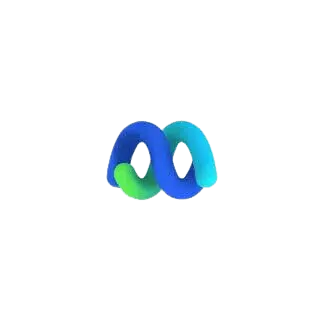








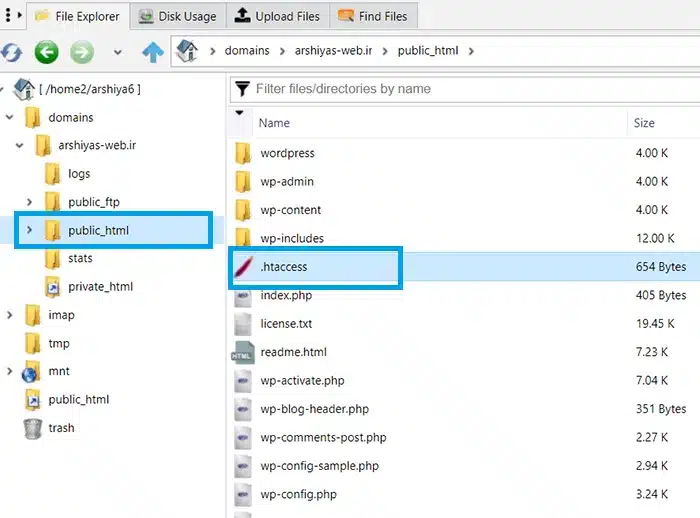
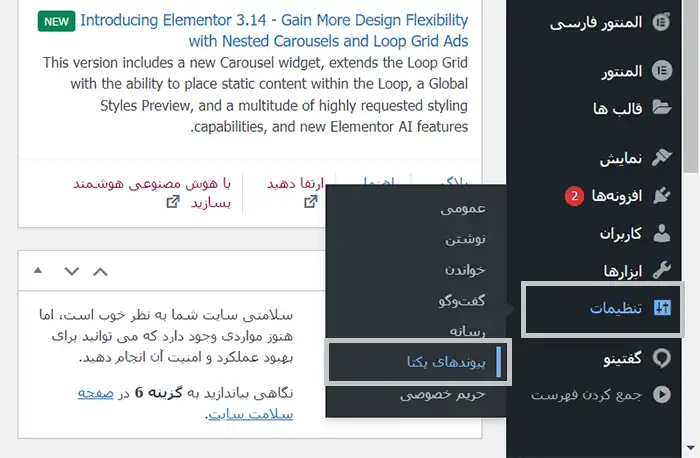

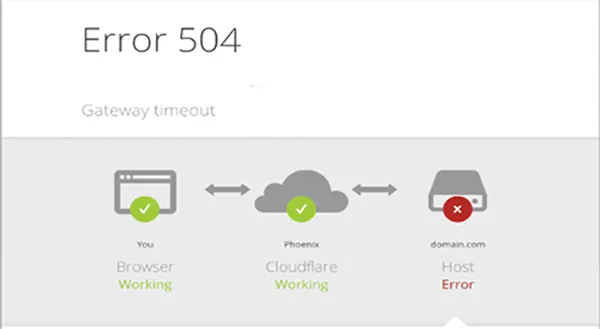

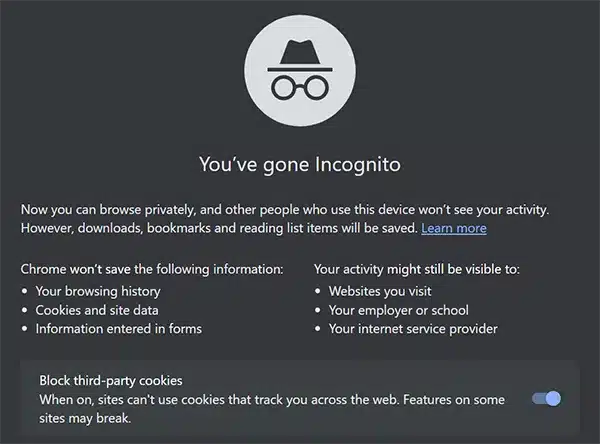
دیدگاهی در مورد “خطای 504 در وردپرس + 8 راهکار حل مشکل”
سلام ممنون از مطلب کامل و جامع تون
فقط من بعداز نصب افزونه با این مشکل روبرو میشم مشکل از کجاست؟
سلام معمولاً پیش میاد سرور نمی تواند از کاربر پاسخی بگیرد که در اینجا شما باید صبر کنید و یا با مرورگر دیگری وارد سایت شد.